上週,我在iPad mini 4中意外刪除了照片。如何在沒有任何備份的情況下(iCloud,iTunes等)從iPad恢復已刪除的照片? 請幫我。 謝謝
我從iStream中刪除了iPad Air照片,因此它們不會在雲端。 然後,我標記了“相機膠卷”中的照片並將其移至新相冊。 我檢查了所有選擇的照片是否都在新相冊中。 我回到相機膠卷,刪除了剛添加到新相冊-GONE中的照片! 我嘗試了一些建議,但失敗了。 如果從相機膠卷中刪除,它們會永遠消失嗎? 我可以找回刪除的照片嗎?
您可能會錯誤地刪除了iPad上的所有或某些重要圖片,例如Archest和Shellhear。 當您丟失iPad照片時,您知道如何找回刪除的iPad照片嗎? 本教程向您展示瞭如何從iPad上備份帶或不帶備份的已刪除照片。
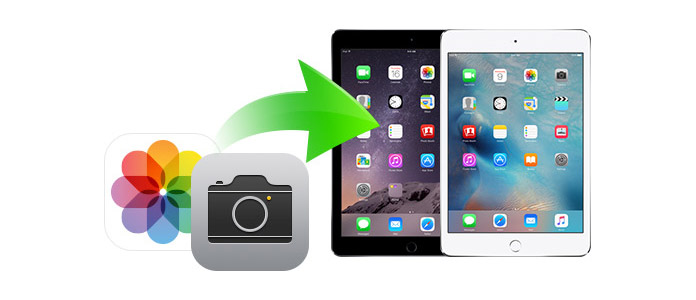
如何從iPad恢復已刪除的照片
Aiseesoft的 iPad的照片恢復 是該類別中最好的照片恢復工具。 它的功能是從iPad檢索已刪除的照片,甚至包括Cameral Roll照片或在iPad上找回丟失的照片。 除了恢復刪除的照片,它也 恢復已刪除的短信,聯繫人,便箋,音樂,視頻和其他iPad上的內容數據文件。 它適用於所有iPad型號,包括iPad 4/3/2/1,iPad mini 4/3/2/1,iPad Air2 / 1和iPad Pro。 而且,該功能強大的照片恢復工具與Windows 10/8/7 / Vista / XP和OS X兼容。您可以從PC或Mac上的iPad中檢索已刪除的照片。 在這裡,我們以PC的iPad Photo Recovery為例。
您可以從以下視頻中學到步驟:


步驟 1啟動iPad照片恢復
在計算機上下載,安裝並啟動Aiseesoft iPad Photo Recovery。 如果您是Mac用戶,請在Mac上下載並安裝Mac版iPad Photo Recovery。
步驟 2連接iPad
使用USB電纜將iPad連接到計算機,然後選擇“從iOS設備恢復“。iPad識別後,單擊”開始掃描”,以使程序掃描iPad上的所有內容數據文件。

掃描後,所有iPad文件將分類為相應的類別,在界面左側列出。

步驟 3從iPad恢復已刪除的照片
蜱 攝影膠卷,照片流,照片庫 or 應用照片 查找所需的已刪除照片。 您可以預覽所有照片,包括當前存在或已刪除的照片。 然後選擇要恢復的已刪除照片,然後點擊“恢復”按鈕位於右下角。
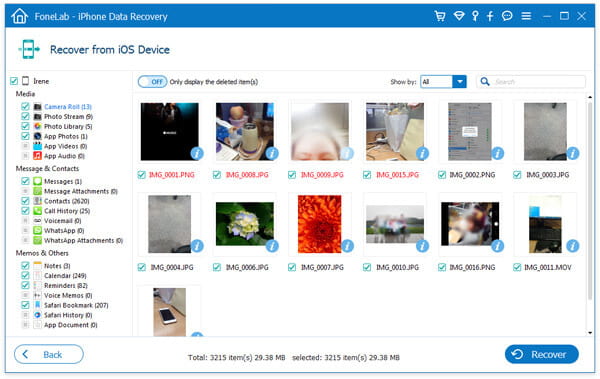
在幾秒鐘之內,刪除的iPad照片將被恢復到您的計算機中。 這個全功能的iOS數據恢復工具還使您能夠 恢復已刪除的iMessages,視頻,音頻,通話記錄等。
所有恢復的照片將保存在您的計算機上。 您還可以將它們保存在外部驅動器上,或者通過以下方式將其傳輸回iPad FoneTrans,iOS傳輸。
如果您已將iPad照片備份到iCloud或iTunes,則使用此工具更容易找回丟失的照片 iPad的照片恢復 當您沒有iPad時。
步驟 1在計算機上下載,安裝和運行Aiseesoft iPad Photo Recovery軟件。
步驟 2選擇一種恢復模式並找到您的iPad備份。
對於iTunes備份,選擇“從iTunes備份文件中恢復”,然後選擇屬於您iPad的iTunes備份。然後單擊“開始掃描”來掃描您的iPad。
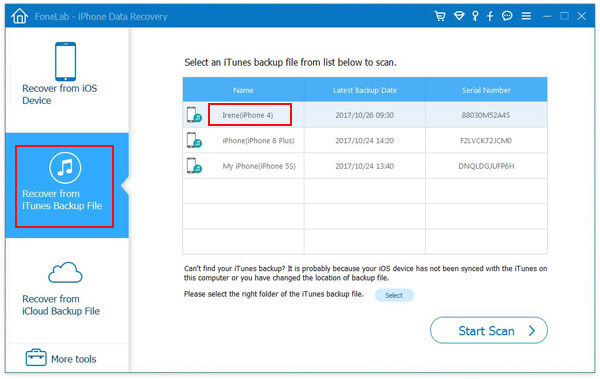
對於iCloud備份,選擇“從iCloud備份文件中恢復”,然後登錄您的Apple帳戶。然後選擇並下載您的iCloud備份。下載之前,您只能選擇照片類別,而不要選擇整個備份。
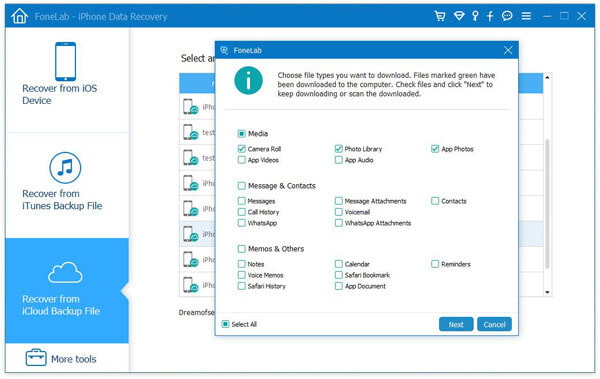
步驟 3在iPad上恢復已刪除的照片
對於iTunes備份,掃描後,程序將列出所有數據類別以及其中的相關數據文件。 攝影膠卷,照片流,照片庫 和 應用照片,所有這些都是關於圖片的。 勾選全部或特定一個以找到所需的已刪除照片。 然後點擊“恢復”開始在計算機上恢復它們。
如果您需要有關此方法的更多詳細信息,請跳至 從iTunes備份中恢復照片.
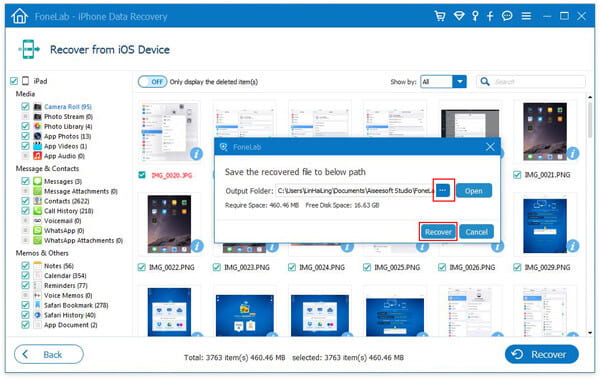
對於iCloud備份,下載後(如iTunes備份),您將在左側看到數據文件類別的列表,然後勾選這些類別,然後預覽並選擇要恢復的已刪除照片。 然後點擊“恢復”以將其恢復到本地文件中。
有關從iCloud恢復已刪除照片的更多詳細步驟,您可以跳至 從iCloud備份恢復照片.
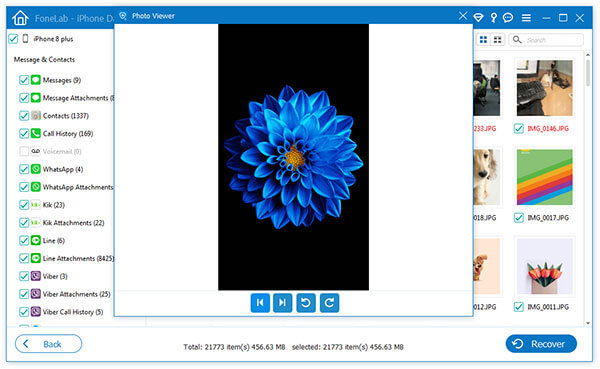
在本文中,我們主要討論如何從iPad恢復已刪除的照片。 建議使用功能強大的iPad圖片恢復工具來幫助您找回丟失的iPad圖片。 無論您是要直接在iPad上還原已刪除的照片,還是要從iTunes / iCloud恢復已刪除的照片,都可以在閱讀本指南後輕鬆進行。